linux安装mysql教程【超级详细】
目录
一、mysql官网下载地址
二、详细安装步骤
1、进入mysql官网,然后选择【linux-Generic】
2、选择操作系统版本,选择【linux-Generic(glibc 2.12)(x86,64-bit)】
3、选择【Compressed TAR Archive】进行下载
4、复制下载链接地址 或者 直接点击下载
5、进入【/usr/local/】目录下
6、下载安装包
7、解压安装包
8、重命名文件夹
9、创建用户组以及用户和密码
10、授权用户
11、切换到bin目录下
12、初始化数据库
13、编辑my.cnf文件
14、添加mysql服务到系统服务中
15、授权以及添加服务
14、启动mysql
15、查看启动状态
16、将mysql命令添加到服务
17、登录mysql密码,使用之前初始密码
18、修改【root】用户的密码
19、执行【flush privileges;】使密码立即生效
20、选择mysql数据库
21、修改远程连接并立即生效
一、mysql官网下载地址 https://dev.mysql.com/downloads/mysql/

二、详细安装步骤 1、进入mysql官网,然后选择【linux-Generic】
这里我选着的是截止目前最新的mysql版本,自己可以根据自己需求下对应的版本。

2、选择操作系统版本,选择【linux-Generic(glibc 2.12)(x86,64-bit)】  3、选择【Compressed TAR Archive】进行下载
3、选择【Compressed TAR Archive】进行下载

4、复制下载链接地址 或者 直接点击下载 https://dev.mysql.com/get/Downloads/MySQL-8.0/mysql-8.0.26-linux-glibc2.12-x86_64.tar.xz

5、进入【/usr/local/】目录下 cd /usr/local/

6、下载安装包
下载方式: 1、通过wget直接下载到/usr/local路径下【这里使用这种方式】 2、通过再别的地方下载后复制到/usr/local路径下
wget https://dev.mysql.com/get/Downloads/MySQL-8.0/mysql-8.0.26-linux-glibc2.12-x86_64.tar.xz


7、解压安装包 tar xvJf mysql-8.0.26-linux-glibc2.12-x86_64.tar.xz


8、重命名文件夹 mv mysql-8.0.26-linux-glibc2.12-x86_64 mysql


9、创建用户组以及用户和密码 groupadd mysqluseradd -g mysql mysql

10、授权用户 chown -R mysql.mysql /usr/local/mysql

11、切换到bin目录下 cd bin

12、初始化数据库 ./mysqld –user=mysql –basedir=/usr/local/mysql –datadir=/usr/local/mysql/data/ –initialize –lower-case-table-names=1
初始化参数说明:
【–user=mysql】:安装mysql,用户身份是mysql用户组。
【–basedir=/usr/local/mysql】:指定了安装 MySQL 的安装路径。
【–datadir=/usr/local/mysql/data/】:指定了 MySQL 的数据库文件放在什么路径下。
【–initialize】:初始化。
【–lower-case-table-names=1】:是否数据目录所在的文件系统对文件名的大小写敏感。0-大小写敏感;1-大小写不敏感;2-大小写不敏感(注:只在对大小写不敏感的文件系统上适用)。
linux下lower_case_table_names默认值为 0
Windows下默认值是 1
Mac OS下默认值是 2
大小写区分规则如下 linux下: 数据库名与表名是严格区分大小写的; 表的别名是严格区分大小写的; 列名与列的别名在所有的情况下均是忽略大小写的; 变量名也是严格区分大小写的; windows下: 都不区分大小写 Mac OS下(非UFS卷): 都不区分大小写
初始化命令执行后,在最后会显示初始密码,记得一定要先保存下来,第一次登录需要使用。

13、编辑my.cnf文件 vi /etc/my.cnf

编辑内容如下【可供参考】:
[client]port = 3306socket=/usr/local/mysql/mysql.sock[mysqld]basedir=/usr/local/mysqldatadir=/usr/local/mysql/datasocket=/usr/local/mysql/mysql.sockcharacter-set-server=UTF8MB4lower_case_table_names = 1# Disabling symbolic-links is recommended to prevent assorted security riskssymbolic-links=0# Settings user and group are ignored when systemd is used.# If you need to run mysqld under a different user or group,# customize your systemd unit file for mariadb according to the# instructions in http://fedoraproject.org/wiki/Systemd# [mysqld_safe]# log-error=/usr/local/mysql-8.0/logs/mysqld-error.log# pid-file=/tmp/mysqld.pid

14、添加mysql服务到系统服务中 cp -a ./support-files/mysql.server /etc/init.d/mysql

15、授权以及添加服务 chmod +x /etc/init.d/mysqlchkconfig –add mysql
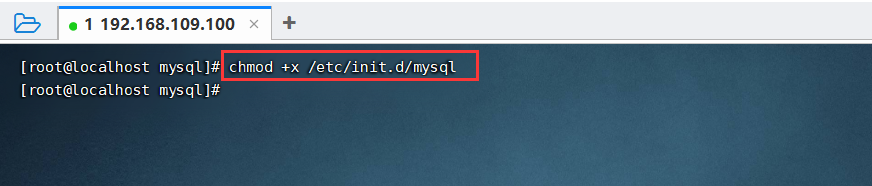

14、启动mysql service mysql start
启动这里有个坑 我话了好多时间来填坑【记录一下】
【现象】:如果在初始化数据库的参数有【lower-case-table-names=1】,并且在my.cnf文件中没有添加。
当运行【service mysql start】命令时会报错。


【解决方案】:编辑my.cnf文件,将【lower-case-table-names=1】参数加入【mysqld】下边。


15、查看启动状态 service mysql status

16、将mysql命令添加到服务 ln -s /usr/local/mysql/bin/mysql /usr/bin

17、登录mysql密码,使用之前初始密码 mysql -uroot -p

18、修改【root】用户的密码
其中【!QAZ1qaz】是新的密码,自己根据自己情况进行设置。
ALTER USER ‘root’@’localhost’ IDENTIFIED WITH mysql_native_password BY ‘!QAZ1qaz’;
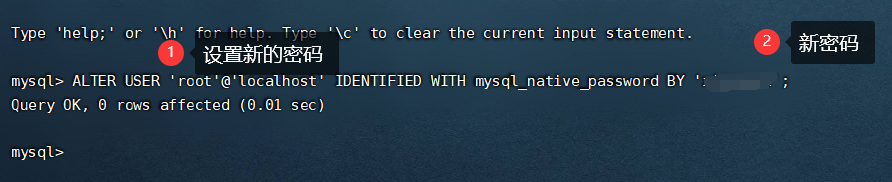
19、执行【flush privileges;】使密码立即生效 flush privileges;

20、选择mysql数据库 use mysql;

21、修改远程连接并立即生效 update user set host=’%’ where user=’root’;flush privileges;
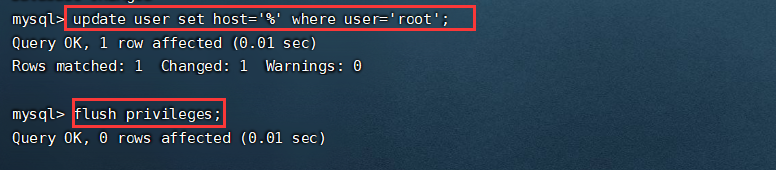
…… 帮助他人,快乐自己,最后,感谢您的阅读! 所以如有纰漏或者建议,还请读者朋友们在评论区不吝指出!
个人网站…知识是一种宝贵的资源和财富,益发掘,更益分享…

